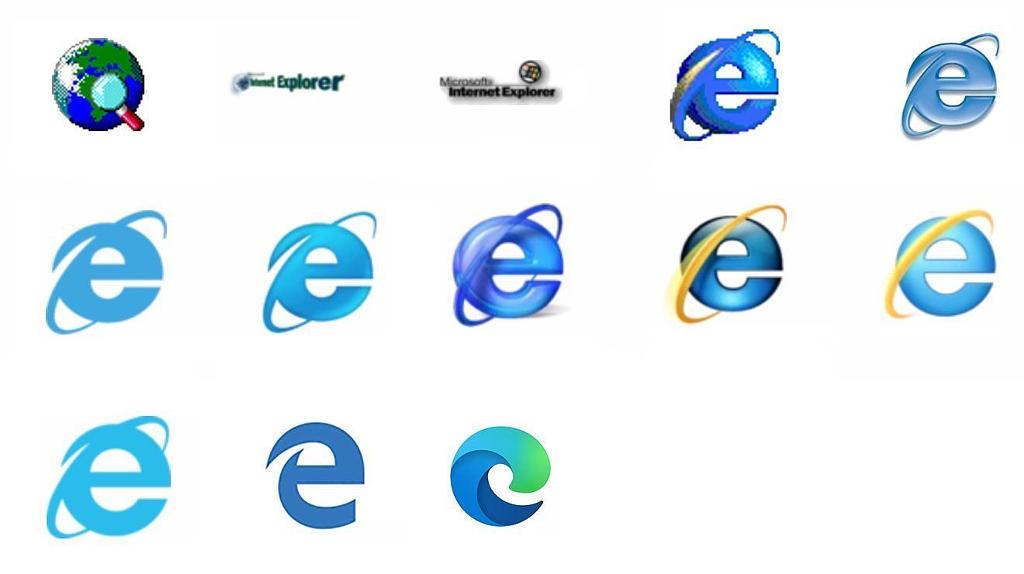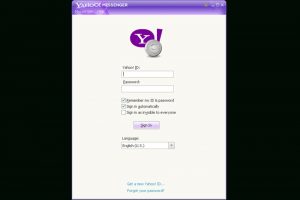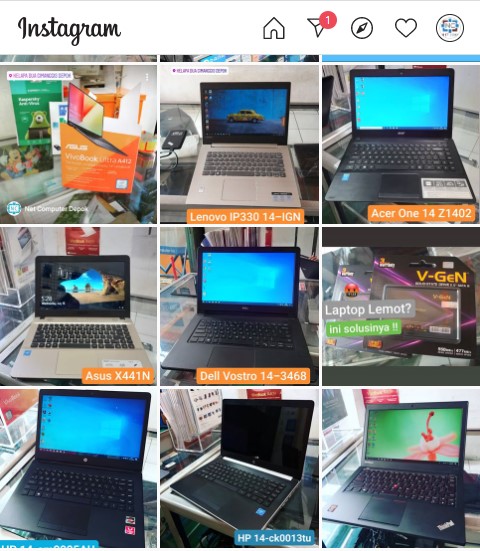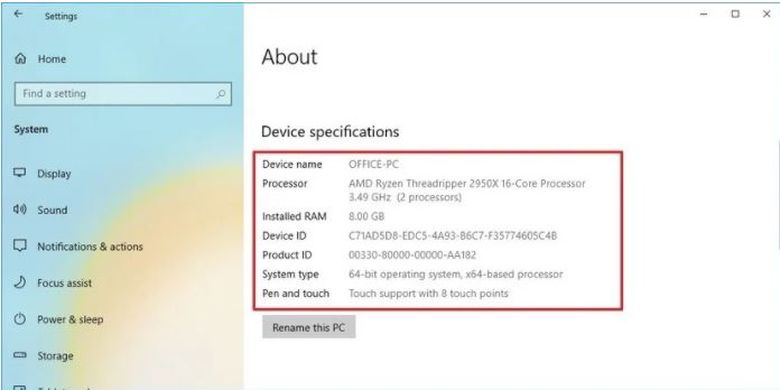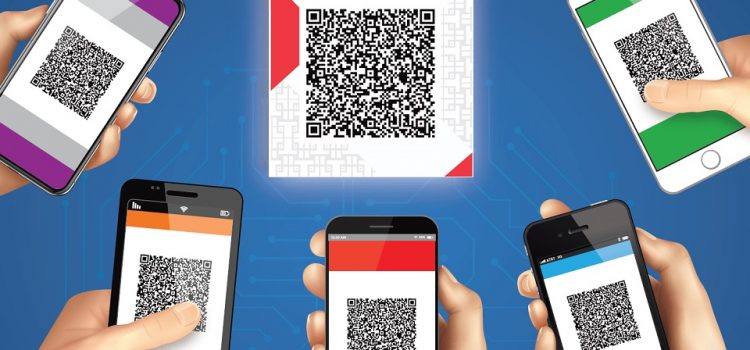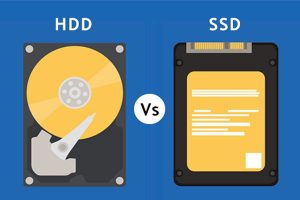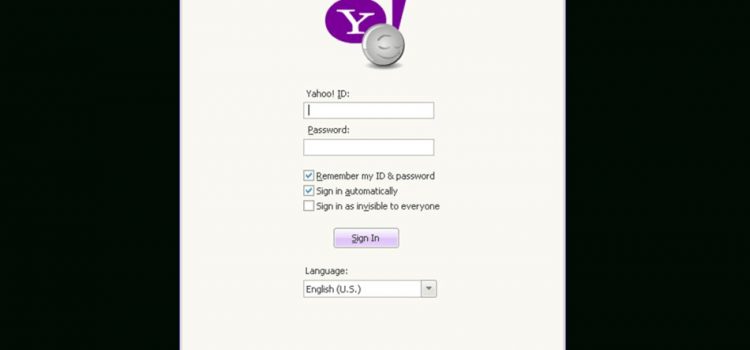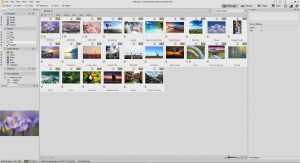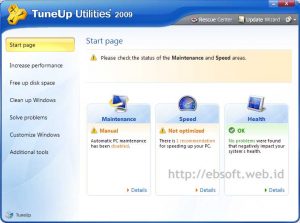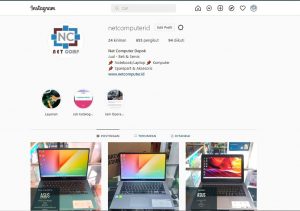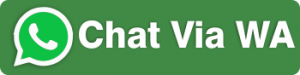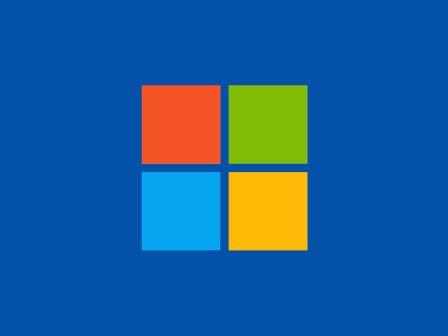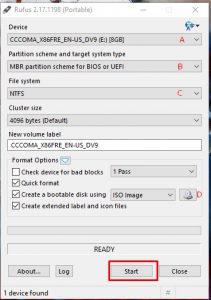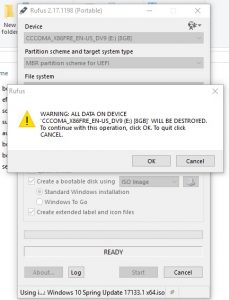Sebelum kamu membeli laptop second, pastikan kamu tahu apa yang ingin dibeli.
Jangan sampai kamu menyesal membeli barang yang tidak sesuai dengan kebutuhan dan ekspektasi.
Pada dasarnya jenis dan harga laptop itu bermacam-macam tergantung spek, kondisi dan kelengkapannya.
Kamu harus jeli, Laptop untuk kebutuhan pekerjaan standard office atau untuk keperluan sekolah tentu akan berbeda dengan laptop khusus gaming, desain grafis dan multimedia.
Berbeda baik dari harga dan spesifikasinya.
Laptop seken untuk keperluan standar mungkin bisa didapatkan mulai 1-2 jutaan saja,
namun jangan salah ada juga laptop seken yang harganya seperti harga baru bahkan sampai puluhan juta.
Nah disini Net Comp akan berikan beberapa tips sebelum kamu membeli laptop seken supaya kamu tidak salah pilih.
Berikut ini adalah hal-hal yang sebaiknya kamu perhatikan :
1. Spesifikasi Laptop.

Yang paling membuat harga laptop berbeda adalah spesifikasinya,
Contohnya laptop dengan processor Intel Core i7 pasti akan berbeda harganya dengan Processor Intel Celeron.
Saran saya jika kamu membeli laptop pilihlah yang mempunyai spesifikasi minimum RAM 4GB, dan Processor Intel Core i3 atau AMD Ryzen 3.
Ini dilakukan supaya nantinya kamu tidak menyesal kalau laptop kamu terlalu lambat/lemot saat digunakan.
Karena pada beberapa laptop, Processor, RAM bahkan Hardisk tidak dapat diupgrade ke tingkat/kapasitas yang lebih tinggi.
Jika kamu memilih laptop dengan spek yang dibawah rekomendasi kami (Intel Core i3/ AMD Ryzen 3) di khawatirkan laptop tersebut tidak mampu untuk memenuhi requirement application dan teknologi yang terus berkembang tiap tahunnya.
Contohnya ketika kamu membeli laptop dengan processor Celeron, dalam 1-2 tahun lagi bisa jadi laptop kamu sudah tidak mampu lagi untuk menjalankan aplikasi yang semakin berat dan banyak memakan resource RAM dan Processor.
Akibatnya laptop akan mudah Hang, Freeze dan lebih parah malah bisa membuat system crash.
Jika kamu terlalu awam, coba minta saran/pendapat teman kamu mengenai spek apa yang cocok yang sesuai dengan kebutuhan dan budget yang kamu punya.
2.Tahun pembuatan.

Ini masih berhubungan dengan spesifikasi laptop tadi.
Pilihlah laptop yang tahun pembuatannya masih relatif baru, berkisar 1-3 tahun.
Laptop yang tahun pembuatannya sudah tua lebih berpotensi mengalami kerusakan/penurunan performa kedepannya.
Simpelnya laptop dengan tahun pembuatan yang lebih muda akan jauh lebih baik untuk kamu pilih,
karena tentu akan menawarkan performa, teknologi, desain dan fitur yang lebih baru.
Contohnya untuk processor, meskipun sama-sama Intel Core I3 tapi akan berbeda harga dan performanya.
Setiap tahun vendor akan merilis processor yang berbeda atau istilahnya beda generasi.
Laptop dengan Processor Intel Core I3 generasi pertama tentu jauh berbeda dengan laptop dengan Processor Intel Core i3 generasi 10 (tahun 2020).
3. Cek Kondisi Laptop

First Impression itu penting, pastikan kamu yakin dalam membeli laptop seken.
Sebisa mungkin belilah Laptop seken yang masih seperti baru atau istilahnya “like new”.
Karena tidak jarang ada orang yang baru membeli laptop dan tidak lama ia jual kembali.
Nah barang-barang seperti inilah yang sebaiknya kamu cari,
Meskipun jarang dan harganya juga relatif lebih tinggi.
Tapi tentunya lebih baik untuk kamu pilih, anggap saja kamu beli laptop seken rasa baru.
Yang paling penting pastikan kamu mengecek fisik, kelengkapan dan fungsionalitas dari laptop,
Berikut ini beberapa pengcekan yang perlu kamu lakukan terhadap laptop seken yang akan kamu beli:
a. Cek Fisik & Kelengkapan laptop
Pada Casing apakah ada minus lecet, retak.
Cek engsel dengan cara membuka-tutup layar laptop dengan perlahan, pastikan layar dapat dibuka-tutup dengan baik.
Tanyakan Kelengkapan laptop seken tersebut biasanya dalam penjualan laptop seken akan disertakan adaptor dan tasnya.
Cek apakah adaptor tersebut original atau bukan.
b. Cek Segel Stiker
Cek segel dari laptop, jika memungkinkan beli laptop yang masih utuh tersegel dari vendor resminya.
Kalo sudah terbuka segel bawaannya, coba tanyakan apa penyebab laptop tersebut sudah terbuka segelnya.
Apakah ada part yang sudah diganti atau karena laptop sudah pernah diupgrade RAM/Hardisk-nya.
Kemudian tanyakan juga garansi laptop yang akan diberikan penjual, karena jika segel rusak pastinya garansi resmi dari vendor akan hilang.
c. Cek Semua Fungsi
Cek semua fungsi dari Hardware maupun software laptop seken tersebut.
Untuk cek fungsi fisik biasanya dilakukan pada
- Port USB : cek apakah semua port usb bisa berfungsi dengan baik, simpelnya kamu bisa menggunakan flashdisk untuk mengeceknya
- Camera : cek apakah camera dapat digunakan untuk mengambil foto & Video
- DVD Drive (Kalo ada) : cek apakah dvd drive dapat membaca CD/DVD dengan lancar.
- Keyboard : Cek semua tombol keyboard bisa dilakukan dengan mencoba mengetikkan pada notepad, word atau dengan menggunakan tool keyboard checker
- Hardisk : Cek kondisi Hardisk apakah ada Bad Sector atau tidak, dapat dilakukan dengan software Hardisk sentinel.
- Baterai : Cek Kondisi dan ketahanan daya Baterai laptop dapat melalui command promp dengan mengetikkan perintah powercfg -energy atau dengan software Battery Bar.
- Layar : Cek kondisi layar LED, apakah ada Dead pixel, whitespot atau garis.
Demikian 3 tips yang perlu kamu ketahui sebelum kamu memilih dan membeli laptop seken.
Oh iya bagi kamu yang lagi cari laptop seken berkualitas, Silahkan datang ke Net Computer Depok “Pusat Jual Beli Laptop Seken terlengkap”.
Bagi kamu yang pengen tanya-tanya dulu silahkan kontak admin via WA melalui link dibawah,
dan jangan lupa follow dan like IG @netcomputerid dan Facebook “Net Computer Depok” supaya kamu ga ketinggalan info dan promo terbaru dari Net Comp.